Не секрет, что Wi-Fi сеть не очень то и сильно защищена. При неправильной настройке, да и при желании злоумышленник её может просто поломать подобрав пароль к сети. Но как же узнать, кто еще подключен в данный момент к Wi-Fi?
Способ достаточно простой. Но необходимо иметь данные к доступу к роутеру (обычно их дает тот человек, который осуществляет настройку роутера). Я же свой роутер настраиваю сам и данные эти знаю. Рассмотрим на основе самого популярного роутера TP Link. 1. Заходим в роутер (как правило и по умолчанию нужно перейти на http://192.168.0.1/ или же 192.168.1.1 ). Это локальный адрес вашего роутера в 99% случаев. Для роутеров Apple — 10.0.1.1 2. Заходим на эту страницу и вводим данные (логин и пароль):
3. Мы попадаем в самое сердце настроек нашего роутера. Тут нужно быть очень осторожным, чтобы не поломать какие-то настройки. 4. Но нам в данном случае нужно найти список текущих подключений к роутеру. Найдите DHCP и нажмите на «Список клиентов». И нам будет показан список всех, кто подключен к этому роутеру: телефоны, планшеты, ноутбуки, компьютеры.
Проблема с WiFi на iOS 16.1
Если в этом списке есть неизвестные вам товарищи, которые подключились к вашей сети, то необходимо менять пароль на роутере, а также усиливать защиту. Если вам будет интересно и вы поставите пальцы вверх, я напишу как защитить роутер от несанкционированного подключения! Поставьте большой палец вверх моему скромному каналу. Поделитесь в социальных сетях. Подписывайтесь Источник
Как узнать, кто из соседей ворует твой Wi-Fi

Очень часто скорость домашнего Wi-Fi бывает нестабильной. Это связано с загруженностью каналов беспроводной сети. Практически у каждого соседа есть маршрутизатор, который может создавать помехи и ухудшать работу твоей сети. Если и после этого замечаешь проседание скорости и уверен, что провайдер не при чем, самое время просканировать сеть на предмет несанкционированного подключения. Сосед мог запросто подобрать пароль к твоему Wi-Fi, а может ты сам сболтнул его в разговоре или недавно разрешил ему подключиться на денек, пока у него интернет не работал.
Как вручную найти «крысу» в домашней сети
Опытные пользователи сразу же запустят веб-интерфейс своего роутера и зайдут в раздел с активными подключениями. Если неопознанное устройство в этот момент загружает мегабайты за твой счет, оно отобразится в списке. Таким способом просканировать сеть сможет не каждый. Нужно ведь вспомнить ip-адрес своего маршрутизатора и пароль, который устанавливался очень давно.
Если с настройкой сети помогал друг или представитель провайдера, найти нужные данные будет практически невозможно. В некоторых случаях, например, для роутеров AirPort, на помощь придет специальное приложение. Однако, далеко не все производители выпускают фирменные утилиты.
Как быстро разобраться с проблемой
В Mac App Store есть большое количество платных и бесплатных утилит, которые быстро проскандируют сеть и покажут все подключенные девайсы. Это удобно, ведь не требует никаких логинов и паролей, приложения наглядно отображают информацию и могут уведомлять при подключении новых гаджетов.  Who’s On My WiFi
Who’s On My WiFi
Как Узнать кто ПОЛЬЗУЕТСЯ WI-FI без РАЗРЕШЕНИЯ и отключить их?! Потери Скорости Больше НЕ БУДЕТ!
Разработчик: IO3O LLC
Версия: 1.1.1
Цена: бесплатно Эта утилита с говорящим за себя названием предназначена для отслеживания «левых» подключений к домашней сети. При первом запуске произойдет сканирование и программа покажет все активные устройства. 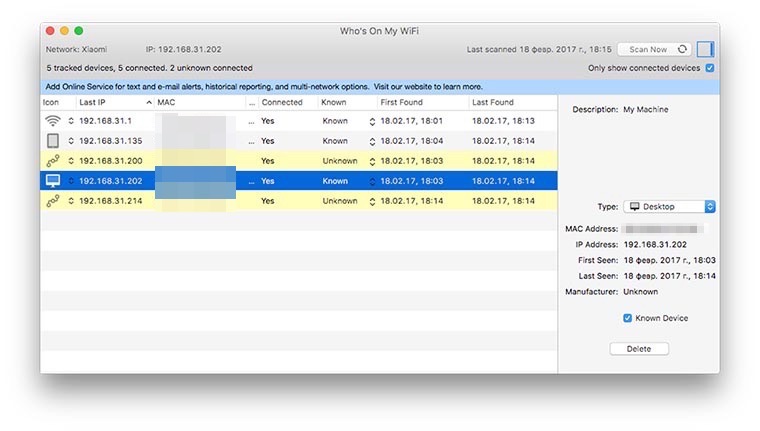
Компьютер, с которого работает утилита, распознается автоматически, остальные устройства можно определить по iP-адресам. На iPhone или iPad, например, достаточно перейти в Настройки – Wi-Fi и нажать на существующее подключение. Первая же строка в статистике подскажет адрес устройства.
В утилите отмечаем свои гаджеты, можно изменить иконку и переименовать устройство. Когда все подключения идентифицированы, будет понятно, какие еще аппараты подключены к Wi-Fi.  После этого приложение будет оповещать о новых подключениях. Если сосед решит воспользоваться твоей сетью, сразу же узнаешь об этом.
После этого приложение будет оповещать о новых подключениях. Если сосед решит воспользоваться твоей сетью, сразу же узнаешь об этом. 
Разработчик: Eric Redlinger
Версия: 3.53
Цена: бесплатно Автор этой программы смог получить максимум из общедоступной сетевой информации. После сканирования приложение не только отобразит все подключенные устройства, но и идентифицирует каждое из них.
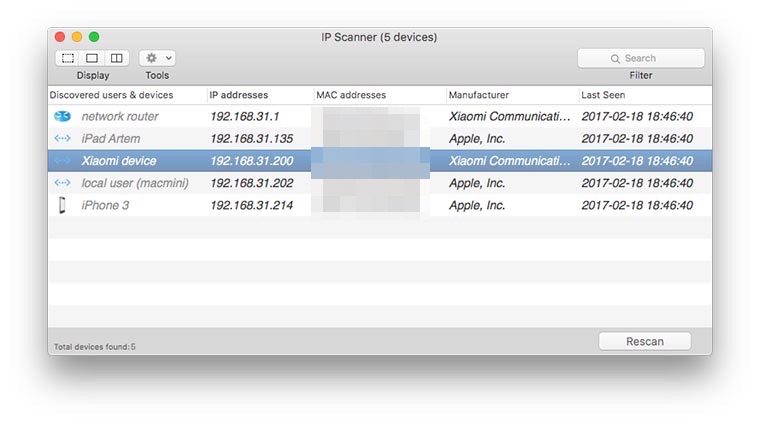
Кроме IP-адреса доступно название устройства и данные о производителе. Теперь можно безошибочно определить аппараты без необходимости сверять адреса. Приложение не умеет уведомлять о новых подключениях, можно лишь изменить интервал сканирования и периодически проверять список девайсов. 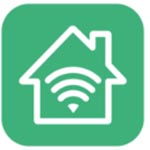
Разработчик: Jie Wu
Версия: 1.6.3
Цена: бесплатно Еще один бесплатный сканер сети, который найдет и отобразит все активные подключения. Никаких полезных параметров у утилиты нет, все просто работает после установки и запуска.
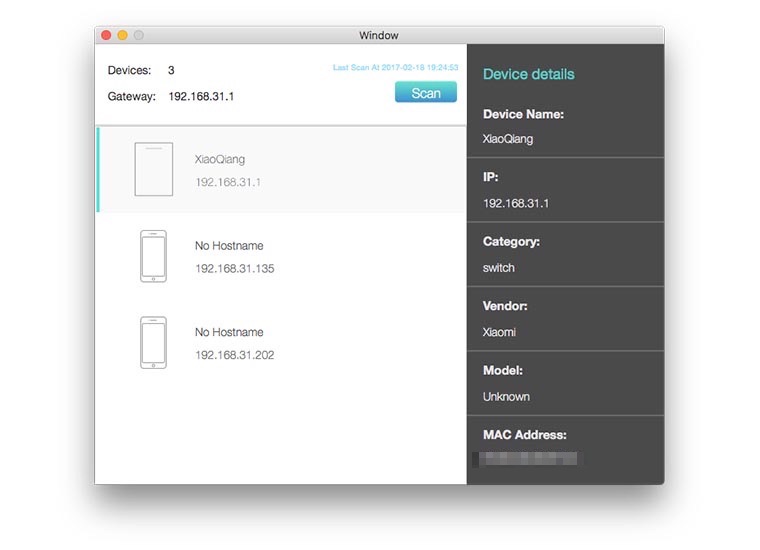 В строке меню появится полезный сетевой информер.
В строке меню появится полезный сетевой информер.
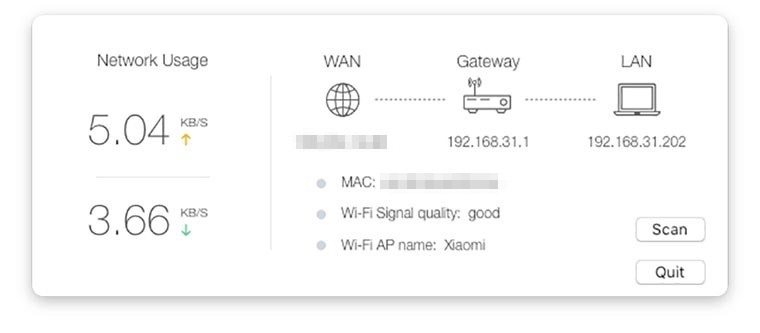
Что делать с несанкционированными подключениями
Для начала вспомни о своих умных устройствах. Беспроводные розетки, лампы, очистители воздуха и другие гаджеты, которые подключаются по Wi-Fi, тоже отобразятся в списке. Когда идентифицировал каждый аппарат и нашел подозрительное устройство, самое время задуматься о безопасности домашней сети.
Есть два варианта отключить соседей: сменить пароль для домашней сети или ограничить доступ к сети для соседских девайсов. В любом случае придется зайти в веб-интерфейс роутера и внести соответствующие изменения в параметры. При смене пароля понадобится заново переподключить все домашние смартфоны, планшеты, компьютеры и умную электронику, а чтобы запретить доступ чужим устройствам, придется немного покопаться в настройках. Спасибо re:Store за полезную и интересную информацию. Источник
Как узнать, кто подключен к моему wifi?
Можете посмотреть здесь более наглядную инструкцию и найти еще пару приложений для подоюной операции — https://besprovodnik.ru/kak-uznat-kto-podklyuchen-k-moemu-wifi/ 6 7 · Хороший ответ Нужно зайти на страницу вашего роутера (обычно это адрес 192.168.1.1 или 192.168.0.1). В большинстве случаев вы сразу увидите всех кто подключен к вашей сети. Если этого не видно — перейдите в меню на пункт Wireless.
2 7 · Хороший ответ а как зайти на эту страницу просто написать в поисковике Среди людей есть нелюди, которые кроме как вредить ничего не могут, что с ними делать? Во всех современных моделях информация о подключенных клиентах отображается на главной странице панели управления роутером. Если же вы не знаете, как в нее войти, можно установить на компьютер программу Wireless Network Watcher. Подробно работу с этой программой написано тут — https://wifika.ru/wireless-network-watcher.html
Как я могу посмотреть, какую «часть» моего домашнего интернет-канала какие устройства, подключённые по wifi, потребляют в данный момент?
Для начала нужно зайти в браузере в панель управления маршрутизатором по адресу http://192.168.0.1/ или http://192.168.1.1/ (стандартные логин:пароль — admin:admin соответственно) и зайти в раздел Wi-Fi / Список WiFi клиентов.
Как узнать ip адрес принтера?
как правило на любом сетевом принтере есть возможность распечатать тестовую страницу со всеми актуальными данными сетевых настроек. Обычно это крупная кнопка, нажать на нее и удерживать 3-5 сек.
Как узнать, на каких сайтах сидит жена?
У каждого браузера есть история. Заходите в Настройки, найдите историю и смотрите когда и где был открыт тот или иной сайт. Причем это касается смартфонов тоже
Как войти в роутер?
Попробуйте набрать в адресной строке браузера 192.168.1.1 или 192.168.0.1. С большой вероятностью он обнаружится по этому адресу, и там будет форма ввода логина и пароля. Они могут быть написаны на корпусе роутера, посмотрите. А может оказаться, что это просто admin/admin. 5 0 · Хороший ответ
Как узнать пароль от своего Wi-Fi на компьютере с Windows 10?
Вот несколько способов при помощи которых вы сможете на Windows 10 узнать свой WiFi пароль: 1 Смотрим в ПАРАМЕТРАХ БЕСПРОВОДНОЙ СЕТИ: заходим в «Центр управления сетями и общим доступом» — «Беспроводная сеть (название сети)» — «Свойства беспроводной сети» — ставим галочку «Отображать вводимые знаки«. Теперь в строке «Ключ безопасности сети» вы увидите пароль от вай фай сети.
Смотрите скрин ниже! 2 Также можно посмотреть благодаря командной строке. 3 Или посмотреть можно быстро в настройках роутера. 4 Для ленивых есть программа WirelessKeyView, она очень маленькая и бесплатная, после запуска сразу увидите пароль. Источник
Источник: onecomp.ru
Как узнать кто подключился к точке доступа на Айфоне и разорвать соединение
Одной из самых классных фишек всех современных смартфонов, в том числе Айфонов, является возможность спокойно раздать интернет на любое другое устройство с помощью Bluetooth или Wi-Fi. Главное, чтобы ваш сотовый тариф эту опцию поддерживал. Благодаря этой фиче я спокойно смог настроить даже Яндекс Станцию для работы на природе, и она отлично прокачала небольшую посиделку. Вот только чтобы не заморачиваться с паролем, многие из нас устанавливают на точку доступа iPhone какой-нибудь простенький набор символов.
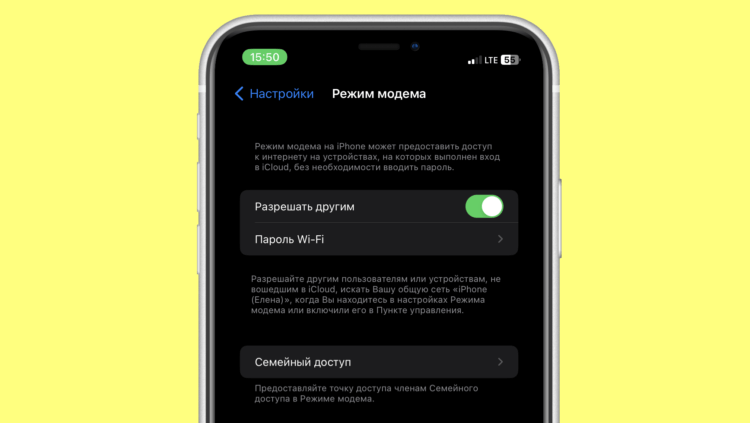
Режиму модема на iOS не хватает дополнительных настроек
❗️ЕЩЕ БОЛЬШЕ СТАТЕЙ ОБ APPLE ИЩИТЕ В НАШЕМ ДЗЕНЕ СОВЕРШЕННО БЕСПЛАТНО
В некоторых случаях из-за подобного подхода к вашей точке доступа могут подключаться совершенно посторонние люди, что повышает расход аккумулятора и трафика на iPhone. В этом материале разбираемся, как узнать, кто подключился к вашей точке доступа на Айфоне и как разорвать подозрительное соединение.
Подключения к точке доступа
В первую очередь предлагаю разобраться, как определить, что к точке доступа на вашем Айфоне кто-то подключился. Если вы пользуетесь iPhone 14 Pro или iPhone 14 Pro Max, то на Dynamic Island появится небольшой значок сопряжения. На Айфонах с челкой такой же значок отображается в левом верхнем углу прямо на часах, периодически сменяя их.
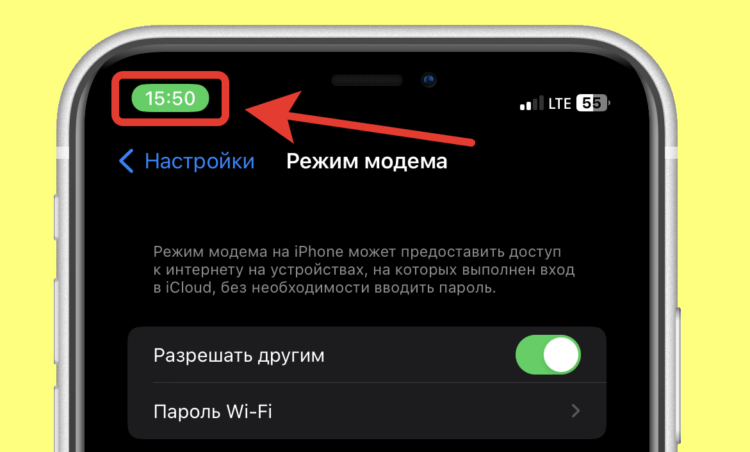
Вот такой индикатор означает, что к вашей точке доступа подключено какое-то устройство
Самая заметная индикация активного подключения отображается на iPhone с Touch ID. На этих моделях весь статус-бар окрашивается в синий цвет и сразу же отображается, сколько устройств подключились к вашей точке доступа. Но на современных Айфонах тоже можно определить количество активных подключений. Для этого придется немного залезть вглубь Пункта управления:

В Пункте управления отображается количество активных подключений
- Разверните Пункт управления свайпом от правого края экрана вниз;
- Задержите палец на квадрате с переключателями авиарежима, Wi-Fi, Bluetooth и сотовых данных;
- Под кнопкой “Режим модема” будет отображаться количество активных подключений.
❗️ПОДПИСЫВАЙСЯ НА ТЕЛЕГРАМ-КАНАЛ СУНДУК АЛИБАБЫ, ЧТОБЫ ПОКУПАТЬ ТОЛЬКО ЛУЧШИЕ ТОВАРЫ С Алиэкспресс
К сожалению, штатными средствами узнать, а тем более отлючить конкретное устройство от точки доступа iOS не позволяет. Причем непонятно, по какой причине Apple не реализует эту очень простую возможность. На Андроиде вообще можно ограничить количество активных подключений, что очень упрощает работу с режимом модема.
Кто подключился к модему на Айфоне
Но есть один небольшой лайфхак, который позволит вам определить, что за устройства подключились к вашему Айфону. Обычно просто так никто к другим телефонам не коннектится. Делается это явно для того, чтобы выйти в интернет и посмотреть какую-нибудь информацию. Поэтому можно посмотреть по статистике, какие устройства сколько потратили трафика. Делается это следующим образом:
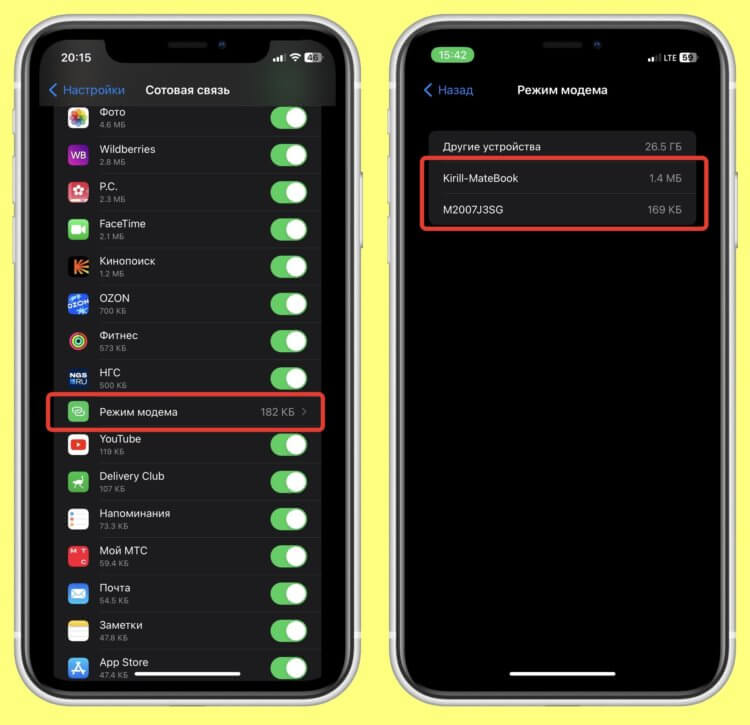
Вот эти устройства подключены к точке доступа на iPhone
- Откройте настройки на вашей Айфоне и перейдите в раздел “Сотовая связь”;
- Пролистайте немного вниз и найдите пункт “Режим модема”;
- Откройте его, и перед вам отобразятся те устройства, которые в настоящий момент расходуют трафик от вашей точки доступа.
❗️ПОДПИШИСЬ НА НАШ ЧАТИК В ТЕЛЕГРАМЕ. ТАМ ТЕБЕ ОТВЕТЯТ НА ЛЮБЫЕ ВОПРОСЫ
Если вы увидите в этом пункте только свои гаджеты, то можете ни о чем не переживать. Просто при необходимости отключите на каком-то из них Wi-Fi или Bluetooth в зависимости от того, какое подключение установлено, и можете забыть об этой проблеме. А вот если в списке присутствуют устройства, которые вам незнакомы, то с этим однозначно следует бороться. Кстати, еще одним неплохим способом узнать, кто подключился к вашей точке доступа, является приложение iNet:

По непонятной причине ноутбук на Windows 11 отображаться здесь отказался
- Загрузите приложение iNet из App Store и запустите его;
- Выдайте все необходимые разрешения и на страничке Network Scanner нажмите кнопку “Обновить” в правом нижнем углу.
Сразу же сформируется список из всех подключенных устройств. В верхней строке “Hosts in Scan” отобразилось правильное количество активных подключений к моей точке доступа — 2. Вот только я так и не понял, по какой причине в списке категорически отказался отображаться ноутбук на Windows. Рискну предположить, что так и задумано. Главное, что количество подключений распознается корректно.
Как поменять пароль в режиме модема на Айфоне
Вот только просто взять и отключить любое из обнаруженных вами устройств от точки доступа просто так не получится. Здесь придется воспользоваться небольшой хитростью. Самый простой способ — отключить точку доступа. Но это совершенно не вариант, если вам необходимо продолжать работать с раздачей интернета. В такой ситуации я просто рекомендую вам сделать следующее:

Просто поменяйте пароль на новый, и проблема с левыми подключениями будет решена
- Откройте настройки на Айфоне и перейдите в режим модема;
- Выключите переключатель “Разрешать другим” и зайдите в пароль;
- Измените один символ в пароле и вновь активируйте точку доступа;
- Подключите нужные вам устройства с новым паролем.
При этом несанкционированные подключения восстановиться не смогут, так как точка доступа будет требовать от них новый пароль. Это самый простой и удобный способ обезопасить себя от непонятных коннектов и сэкономить драгоценный трафик на тарифе. Поэтому не спешите паниковать, если видите в списке подключенных устройств странные гаджеты, которые тянут у вас трафик. Проблема очень легко решается и не заставит вас тратить на это много времени и ресурсов.
Источник: appleinsider.ru
8 лучших iPhone WiFi инструментов и приложений сетевого анализатора

Существуют специальные приложения для iOS, которые могут анализировать сеть Wi-Fi, сканировать каналы WiFi, анализировать сеть и т. Д. Эти инструменты iPhone WiFi также функционируют как сканер каналов WiFi, предоставляя обзор доступной сети в режиме реального времени. Приложение анализатора сети Wi-Fi может анализировать канал и позволяет выбрать наименее загруженный канал для подключения вашего устройства для максимальной производительности. Для пользователей ПК существуют инструменты Windows 10 для анализа сети и Android WiFi Tools, перечисленные здесь, для пользователей Android Mobile для тестирования скорости Интернета.